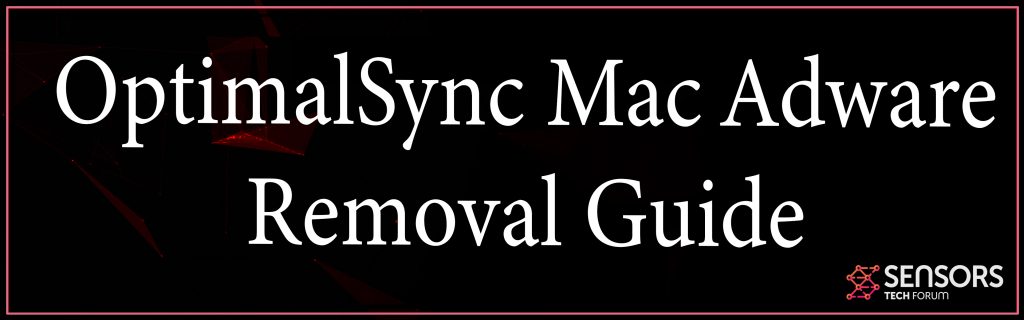Hvad er OptimalSync Adware Mac
Denne artikel er oprettet for at forklare dig hvad OptimalSync adware kan forårsage til din Mac. Du finder fjernelsestrin, der kan hjælpe dig med at slippe af med alle potentielt skadelige filer deri.
OptimalSync er et program, dette er bestemt muligvis uønsket og en adware. Så snart den er startet på din Mac, er dens kode i stand til at ændre indstillinger og begynder derefter at skubbe annoncer af forskellige typer. Da det er installeret på dit system, er det måske også i stand til at høste følsomme data fra berørte browsere og sælge dem.

Trussel Summary
| Navn | OptimalSync |
| Venlig | Adware til Mac OS |
| Kort beskrivelse | Et potentielt uønsket program, der invaderer systemet uden din viden og begynder at producere masser af annoncer i den borger, der er berørt. |
| Symptomer | Forskellige annoncer forsøger at narre dig til at besøge web, der er falske, der kan stjæle følsomme legitimationsoplysninger eller markedsføre potentielt skadelige applikationer. |
| Distributionsmetode | Freeware pakker, Bndling |
| Værktøj Detection |
Se, om dit system påvirkes af OptimalSync
Combo Cleaner
Værktøj til fjernelse af malware
|
Brugererfaring | Tilmeld dig vores forum at diskutere OptimalSync. |

OptimalSync – Mere information
Bundling af software er sandsynligvis den teknik, der primært distribueres OptimalSync adware. Ved hjælp af denne teknik er adwares ejere i stand til at samle deres program, der bestemt er vildledende med gratis tredjeparts apps. For at narre dig til at installere sine appfiler på din Mac skjuler de info om dens tilstedeværelse i håb om at du vil vælge at følge den installation, der er valgfri. Virkelig en mulighed for at stoppe installationen af PUP'er som OptimalSync er at vælge den Avanceret / Tilpasset konfigurationstrin gennem installationsmidlet for nye apps. Normalt, de er indstillet til at præsentere oplysninger om aktuelle ekstramateriale samt valg af at vælge installationen.
En anden spredt strategi, der muligvis giver OptimalSync adware adgang til din enhed kaldes drive-by download. Det opstår, efter at du besøger kompromitterede websidesider, der er indstillet til at udnytte din webbrowser.
OptimalSync adware er virkelig en tidsplanbaseret software, der engang startede for en målrettet Mac sigter mod at komme ind på og ændre foruddefinerede browserindstillinger for målrettede webbrowser-apps. Alle ændringer kan ske uden at du ved det, og dette er bestemt en af grundene til, at programmet er kategoriseret som et, der er potentielt uønsket.
Målet med alle ændringer implementeret af MacBright er genereringen af mange annoncer, der er irriterende browsing sessioner. Alle annoncer, der kunne vises på hvert websted, du besøger, kunne forsøge at narre dig til at besøge de websteder, der kan være risikabelt. Mange af dem kan genkendes af følgende tekst:
- Annoncer fra OptimalSync
- Fremmet af OptimalSync
- Annoncer genereret af OptimalSync
- Kampagner fra OptimalSync
Vær opmærksom på, at tilbudene på disse internetsider kan være vildledende og i sidste ende bedrager dig med at tilbyde legitimationsoplysninger. Derfor af hensyn til din beskyttelse og også din enheds sikkerhed skal du undgå at indtaste legitimationsoplysninger, der er følsomme, mens du er på sådanne websteder.
Desværre, er der en fare for, at et par af de annoncer, der er genereret af OptimalSync, kan indstilles til at tage intetanende brugere på websider, der er ødelagt af hackere.
Et andet formål at OptimalSync adware kunne have er dataindsamling. Og dette kan muligvis forklares med det faktum, at dens ejere har brug for visse detaljer om dig og din opførsel, der er gjort til forbedring af deres reklamekampagner. Så forudsat at det planlagte program kører på systemet, kan det være i stand til at få detaljer som:
- Besøgte URL'er og hjemmesider
- Browser hjemmeside
- Søg forespørgsler.
- Søgeforespørgsler på webstedet dette er bestemt besøgt.
- Type af brugte browser.
- Operativsystem typen.
- Internet Protocol (IP-adresse).
- Geografisk placering.
- Domænenavnet på nuværende internetudbyder (ISP)
I tilfælde af at du ikke er enig i al ubehagelig praksis i forbindelse med denne software, skal du fjerne den. Du kan prøve at udføre dette ved at følge den detaljerede vejledning, der følger.

Fjern OptimalSync Adware fra MacOS
At være i stand til at fjerne OptimalSync adware og forhindre, at alle annoncer, der er irriterende, følger muligvis fjernelsestrinnene nedenfor. De giver både manuelle og automatiserede fjernelsesmetoder, der kan kombineres og hjælper dig med at finde alle filer og objekter, der er produceret af sådan adware.
I tilfælde af at du har yderligere spørgsmål eller har brug for yderligere hjælp, tøv ikke med at give en kommentar eller kontakte os via e-mail.
Trin til at forberede før fjernelse:
Inden du begynder at følge nedenstående trin, tilrådes, at du først skal gøre følgende forberedelser:
- Backup dine filer i tilfælde det værste sker.
- Sørg for at have en enhed med disse instruktioner om standy.
- Arm dig selv med tålmodighed.
- 1. Scan efter Mac Malware
- 2. Afinstaller Risky Apps
- 3. Rens dine browsere
Trin 1: Scan for and remove OptimalSync files from your Mac
Når du står over for problemer på din Mac som følge af uønskede scripts og programmer som OptimalSync, den anbefalede måde at eliminere truslen er ved hjælp af en anti-malware program. SpyHunter til Mac tilbyder avancerede sikkerhedsfunktioner sammen med andre moduler, der forbedrer din Mac's sikkerhed og beskytter den i fremtiden.

Hurtig og nem Mac Malware Video Removal Guide
Bonustrin: Sådan får du din Mac til at køre hurtigere?
Mac-maskiner opretholder nok det hurtigste operativsystem der findes. Stadig, Mac'er bliver nogle gange langsomme og træge. Videoguiden nedenfor undersøger alle de mulige problemer, der kan føre til, at din Mac er langsommere end normalt, samt alle de trin, der kan hjælpe dig med at fremskynde din Mac.
Trin 2: Uninstall OptimalSync and remove related files and objects
1. ramte ⇧ + ⌘ + U nøgler til at åbne Utilities. En anden måde er at klikke på "Go" og derefter klikke på "Utilities", ligesom på billedet nedenfor viser:

2. Find Activity Monitor og dobbeltklik på den:

3. I Aktivitetsovervågning kigge efter eventuelle mistænkelige processer, tilhører eller er relateret til OptimalSync:


4. Klik på "Gå" knappen igen, men denne gang skal du vælge Programmer. En anden måde er med knapperne ⇧+⌘+A.
5. I menuen Applikationer, ser for enhver mistænkelig app eller en app med et navn, lignende eller identisk med OptimalSync. Hvis du finder det, højreklik på appen og vælg "Flyt til papirkurven".

6. Vælg Konti, hvorefter du klikke på Log ind-emner præference. Din Mac vil så vise dig en liste over emner, starte automatisk når du logger ind. Se efter mistænkelige apps, der er identiske eller ligner OptimalSync. Marker den app, du vil stoppe med at køre automatisk, og vælg derefter på Minus ("-") ikonet for at skjule det.
7. Fjern eventuelle resterende filer, der kan være relateret til denne trussel, manuelt ved at følge undertrinene nedenfor:
- Gå til Finder.
- I søgefeltet skriv navnet på den app, du vil fjerne.
- Over søgefeltet ændre to rullemenuerne til "System Files" og "Er Inkluderet" så du kan se alle de filer, der er forbundet med det program, du vil fjerne. Husk på, at nogle af filerne kan ikke være relateret til den app, så være meget forsigtig, hvilke filer du sletter.
- Hvis alle filerne er relateret, hold ⌘ + A knapperne til at vælge dem og derefter køre dem til "Affald".
I tilfælde af at du ikke kan fjerne OptimalSync via Trin 1 over:
I tilfælde af at du ikke finde virus filer og objekter i dine programmer eller andre steder, vi har vist ovenfor, kan du manuelt søge efter dem i bibliotekerne i din Mac. Men før du gør dette, læs den fulde ansvarsfraskrivelse nedenfor:
1. Klik på "Gå" og så "Gå til mappe" som vist nedenunder:

2. Indtaste "/Bibliotek / LauchAgents /" og klik på OK:

3. Slet alle de virusfiler, der har samme eller samme navn som OptimalSync. Hvis du mener, der er ingen sådan fil, skal du ikke slette noget.

Du kan gentage den samme procedure med følgende andre Bibliotek biblioteker:
→ ~ / Library / LaunchAgents
/Bibliotek / LaunchDaemons
Tip: ~ er der med vilje, fordi det fører til flere LaunchAgents.
Trin 3: Fjern OptimalSync-relaterede udvidelser fra Safari / Krom / Firefox









OptimalSync-FAQ
Hvad er OptimalSync på din Mac?
OptimalSync-truslen er sandsynligvis en potentielt uønsket app. Der er også en chance for, at det kan relateres til Mac malware. Hvis ja, sådanne apps har en tendens til at bremse din Mac betydeligt og vise reklamer. De kunne også bruge cookies og andre trackere til at få browserdata fra de installerede webbrowsere på din Mac.
Kan Mac'er få virus?
Ja. Så meget som enhver anden enhed, Apple-computere får malware. Apple-enheder er muligvis ikke et hyppigt mål af malware forfattere, men vær sikker på, at næsten alle Apple-enheder kan blive inficeret med en trussel.
Hvilke typer Mac-trusler er der?
Ifølge de fleste malware-forskere og cybersikkerhedseksperter, den typer af trusler der i øjeblikket kan inficere din Mac, kan være useriøse antivirusprogrammer, adware eller flykaprere (PUP), Trojanske heste, ransomware og crypto-miner malware.
Hvad skal jeg gøre, hvis jeg har en Mac-virus, Like OptimalSync?
Gå ikke i panik! Du kan let slippe af med de fleste Mac-trusler ved først at isolere dem og derefter fjerne dem. En anbefalet måde at gøre det på er ved at bruge en velrenommeret software til fjernelse af malware der kan tage sig af fjernelsen automatisk for dig.
Der er mange Mac-anti-malware apps derude, som du kan vælge imellem. SpyHunter til Mac er en af de anbefalede Mac-anti-malware-apps, der kan scanne gratis og opdage vira. Dette sparer tid til manuel fjernelse, som du ellers skulle gøre.
How to Secure My Data from OptimalSync?
Med få enkle handlinger. Først og fremmest, det er bydende nødvendigt, at du følger disse trin:
Trin 1: Find en sikker computer og tilslut det til et andet netværk, ikke den, som din Mac blev inficeret i.
Trin 2: Skift alle dine passwords, startende fra dine e-mail-adgangskoder.
Trin 3: Aktiver to-faktor-autentificering til beskyttelse af dine vigtige konti.
Trin 4: Ring til din bank til ændre dine kreditkortoplysninger (hemmelig kode, etc.) hvis du har gemt dit kreditkort til online shopping eller har foretaget onlineaktiviteter med dit kort.
Trin 5: Sørg for at ring til din internetudbyder (Internetudbyder eller operatør) og bed dem om at ændre din IP-adresse.
Trin 6: Skift din Wi-Fi-adgangskode.
Trin 7: (Valgfri): Sørg for at scanne alle enheder, der er tilsluttet dit netværk for vira, og gentag disse trin for dem, hvis de er berørt.
Trin 8: Installer anti-malware software med realtidsbeskyttelse på alle enheder, du har.
Trin 9: Prøv ikke at downloade software fra websteder, du ikke ved noget om, og hold dig væk fra websteder med lav omdømme i almindelighed.
Hvis du følger disse henstillinger, dit netværk og Apple-enheder bliver betydeligt mere sikre mod enhver trussel eller informationsinvasiv software og også være virusfri og beskyttet i fremtiden.
Flere tip, du kan finde på vores MacOS Virus sektion, hvor du også kan stille spørgsmål og kommentere dine Mac-problemer.
About the OptimalSync Research
Indholdet udgiver vi på SensorsTechForum.com, this OptimalSync how-to removal guide included, er resultatet af omfattende forskning, hårdt arbejde og vores teams hengivenhed for at hjælpe dig med at fjerne det specifikke macOS-problem.
How did we conduct the research on OptimalSync?
Bemærk venligst, at vores forskning er baseret på en uafhængig undersøgelse. Vi er i kontakt med uafhængige sikkerhedsforskere, takket være, at vi modtager daglige opdateringer om de seneste malware-definitioner, herunder de forskellige typer Mac-trusler, især adware og potentielt uønskede apps (tilfreds).
Endvidere, the research behind the OptimalSync threat is backed with VirusTotal.
For bedre at forstå truslen fra Mac-malware, Se venligst følgende artikler, som giver kyndige detaljer.